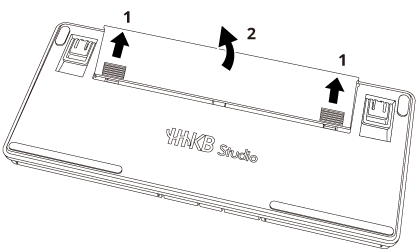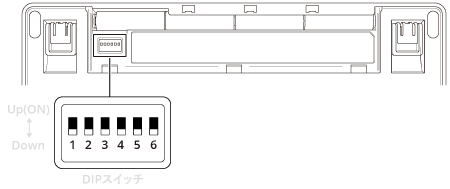マウスキーやジェスチャーパッド、ポインティングスティックの有効/無効の切り替えや画面のスクロール方向、[Delete]キーの動作、および省電力設定といったキーボードの一部の設定は、本体のDIPスイッチで簡単に変更できます。
-
キーボード底面のカバーを
 の方向にスライドさせ、
の方向にスライドさせ、 の方向に持ち上げて取り外します。
の方向に持ち上げて取り外します。
-
DIPスイッチの設定を変更します。
先の細いドライバーなどの工具を使用して、スイッチのUp(ON)/Downを切り替えてください。
工場出荷時はすべて"Down"の状態です。
DIPスイッチで変更できる設定は、以下のとおりです(対象ファームウェア版数:B0.07以降)。
| *1: |
mac OS用プロファイルの場合、SW5は無効となり、常にmac OSキーボードのDeleteとして動作します。
|
| *2: |
HHKB Studioは、キー操作が30分間ないと自動的に省電力モードに移行し、Bluetooth接続が切断されます。なお、USB接続時は省電力モードに移行しません。
使い方に合わせて、SW6で省電力設定を変更できます。
DIPスイッチ
|
省電力設定
|
再接続方法
|
SW6 Up(ON)
|
無効
|
-
|
SW6 Down
|
有効
|
[Return]キーを押す
|
|
| *3: |
ポインティングスティックの動きと逆の方向にスクロールします。
|
| *4: |
ポインティングスティックの動きと同じ方向にスクロールします。
|
| *5: |
[Fn]+[Delete]キーを押したときの操作は「Back Space」のままです。
「Delete」を入力したいときは、[Fn]+[~]キーを押してください。
|
-
カバーを元通りに取り付けます。